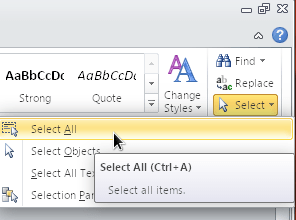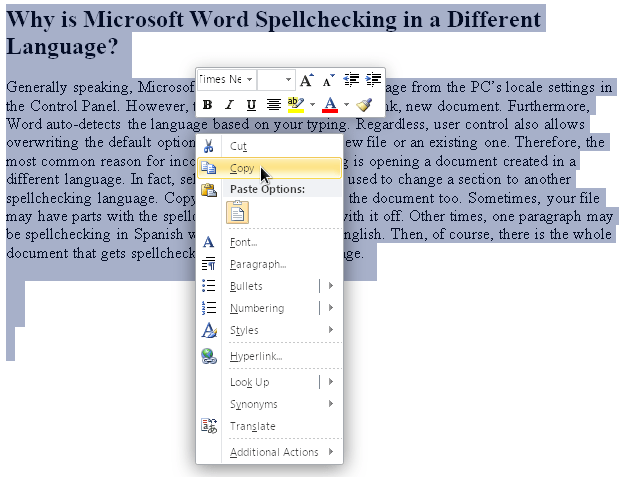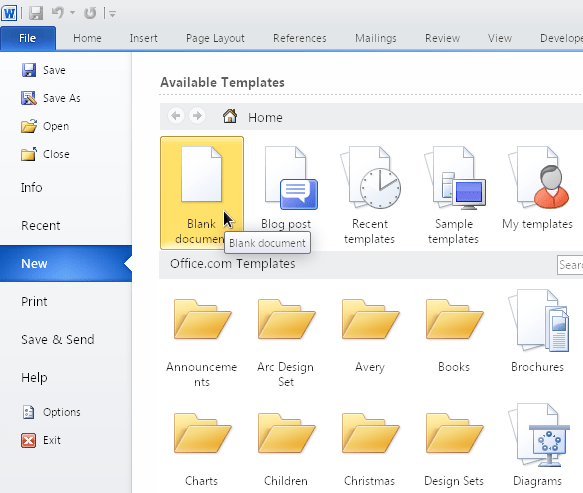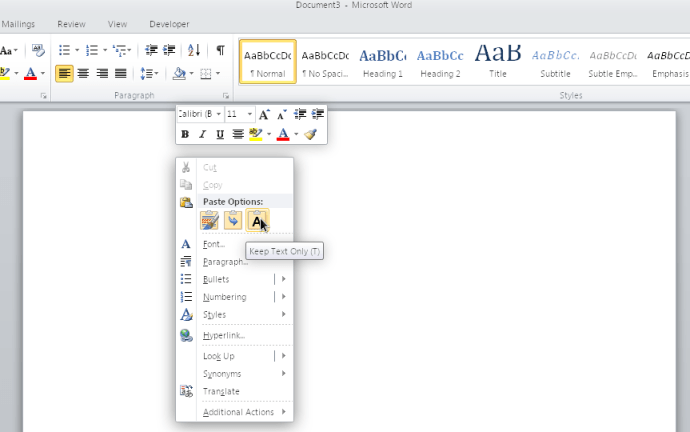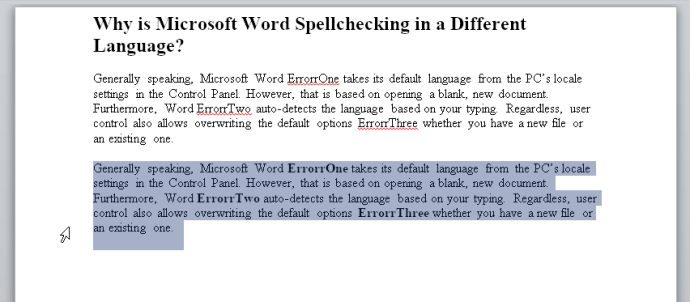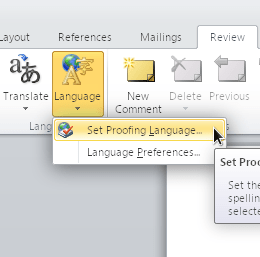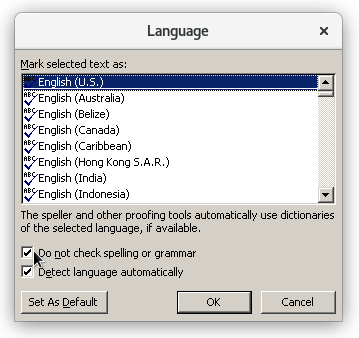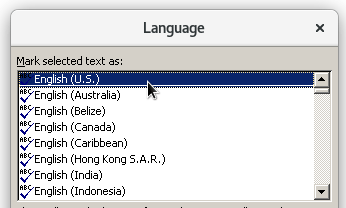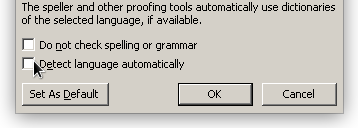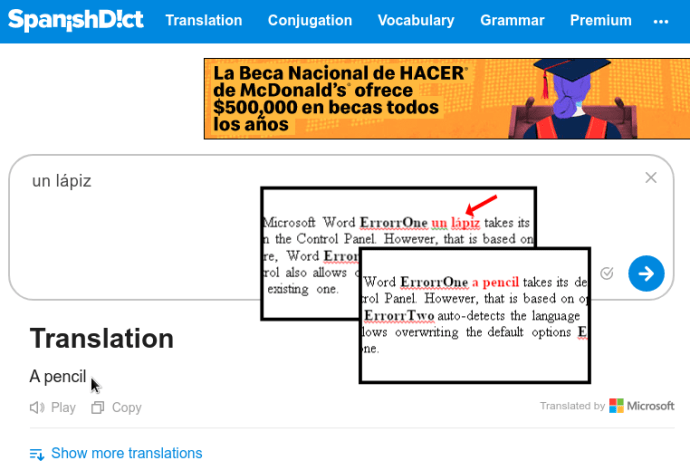Microsoft word 2010, 2013, 2016, 2019 ו-365 מציעות מספר שפות עבור תכונת בדיקת האיות שלהן. לפעמים, אתה עלול להיתקל במסמך שבודק איות בשפה אחרת מלבד אנגלית אמריקאית. איך זה קורה? איך אתה יכול לשנות את זה? אם המקור היה באנגלית בבריטניה או אפילו משהו כמו ספרדית, הוא עשוי לשמור על פרופיל השפה הזה כשאתה פותח את הקובץ. ישנם גם מקשי קיצור שאתה יכול להפעיל בטעות כדי להחליף שפות או להפעיל או לכבות את בודק האיות. הנה כמה מהסיבות הנפוצות ביותר לכך ש-Word בודק איות בשפה אחרת, בתוספת כמה פתרונות כדי לגרום לבודק האיות לעבוד כמו שאתה רוצה.

מדוע בדיקת איות של Microsoft Word מתבצעת בשפה אחרת?
באופן כללי, Microsoft Word לוקח את שפת ברירת המחדל שלה מההגדרות המקומיות של המחשב בלוח הבקרה. עם זאת, פעולה זו מבוססת על פתיחת מסמך ריק וחדש. יתר על כן, Word מזהה אוטומטית את השפה בהתבסס על ההקלדה שלך.
בלי קשר, בקרת משתמש מאפשרת גם להחליף את אפשרויות ברירת המחדל בין אם יש לך קובץ חדש או קיים. לכן, הסיבה הנפוצה ביותר לבדיקת שפה שגויה היא פתיחת מסמך שנוצר בשפה אחרת.
למעשה, טקסט סלקטיבי יכול גם להתרגל לשנות קטע לשפת בדיקת איות אחרת. העתקה והדבקה יכולה גם לבלבל את המסמך.
לפעמים, הקובץ שלך עשוי לכלול חלקים עם בדיקת האיות מופעלת וחלקים עם זה כבוי. במקרים אחרים, פסקה אחת עשויה להיות בדיקת איות בספרדית בעוד השאר באנגלית אמריקאית. ואז, כמובן, יש את כל המסמך שנבדק איות בשפה אחרת.
כיצד לתקן שפת בדיקת איות עבור כל מסמך Microsoft Word
לשינוי שפת בדיקת האיות של המסמך כולו, נסה את השלבים הבאים.
- בחר את המסמך כולו. ללחוץ "ctrl" + "A" כדי להדגיש את כל התוכן, או עבור אל "בית" לשונית בצד ימין הקיצוני ולחץ "בחר -> בחר הכל."
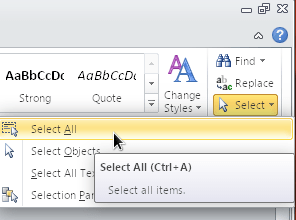
- לחץ לחיצה ימנית ובחר "עותק."
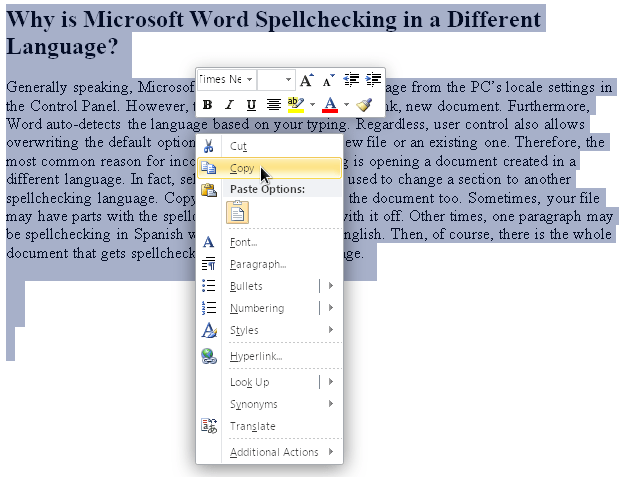
- פתח מסמך חדש וריק על ידי לחיצה "קובץ -> חדש -> מסמך ריק."
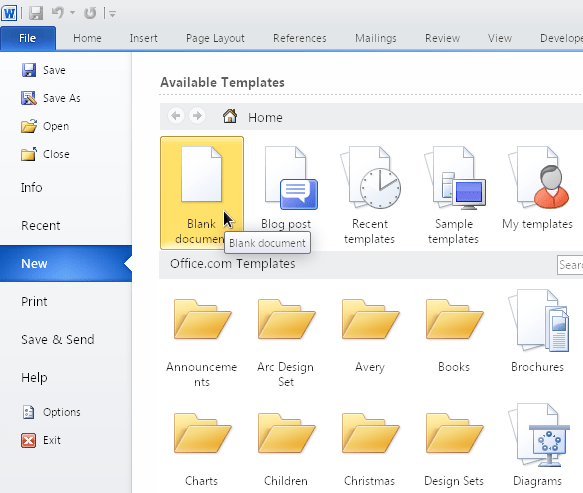
- לחץ לחיצה ימנית על הדף ובחר "שמור רק טקסט (T)" כך שהוא ידביק טקסט לא מעוצב.
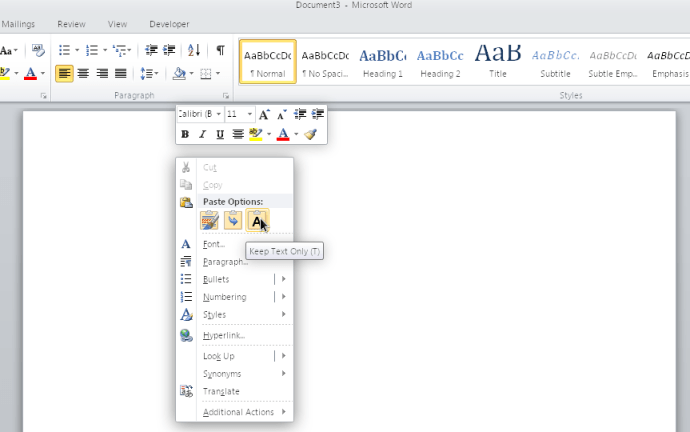
- הדבקת "טקסט בלבד" מאפסת כל תווים מיוחדים, הגדרות מותאמות אישית ועיצוב. זה גם מחיל את ההגדרות הקיימות שלך על התוכן המודבק, כגון איות ודקדוק באנגלית בארה"ב. אשר שהשינויים נכונים.

זה יכול להיות רעיון גם לנסות לבחור את המסמך כולו ולשנות את השפה ואז להחזיר אותו לאנגלית. באמצעות שיטה זו, תצטרך גם לבטל את הבחירה ב- "אל תבדוק איות או דקדוק" תיבת סימון. זכור שלתיבת הסימון יש שלושה מצבים: לא מסומן (בודק שגיאות כתיב), תיקתק (לא בודק), ו מוצק (אזורים מסוימים נבדקים ואחרים לא).
כיצד לתקן שפת בדיקת איות עבור חלק במסמך Word
בעיה נוספת עם בודק האיות של Microsft Word היא האפשרות הזו "אל תבדוק איות או דקדוק" ניתן להחיל על סגנון מסוים (תו, פסקה או סגנון מקושר), שאולי המשתמש הפעיל בטעות. לכן, פסקה או סעיף בשפה אחרת יישארו בלתי מזוהים על ידי בודק האיות, בדיוק כמו דקדוק ואיות.

אפשרויות איות ודקדוק המבוססות על מקטעים מופעלות בקלות אם תחיל באופן ידני את "אל תבדוק איות ודקדוק" אפשרות לטקסט כלשהו ולאחר מכן להשתמש ב- "עדכן סגנון כדי להתאים לבחירה" פקודה. זה עדיין יתעלם גם מהשפה האחרת.
התרחיש מתרחש גם אם העתקת תוכן מחלון אחד (כל סוג) ו"הדבקת" אותו ב-Word. ביטול ההגדרה "אל תבדוק איות ודקדוק" על פני כל המסמך (כפי שהורה בסעיף הקודם) צריך לעקוף את כל הגדרות השפה בסגנונות. עם זאת, אם הסגנונות הללו מורכבים כמו האופן שבו הם מקושרים זה לזה (סגנון אחד מבוסס על אחר, שמבוסס על אחר), ייתכן שזה לא יעבוד כמו שצריך. בכל מקרה, תרצה לאפס את הסגנונות, הדקדוק והאיות עבור החלק המסוים הזה, ולאחר מכן להגדיר את הדברים כפי שאתה רוצה אותם.
הנה איך לנקות את כל סגנונות האיות, הדקדוק והשפה בחלק מסוים של המסמך, ולהגדיר אותו לאנגלית אמריקאית או כל שפה שתצטרך.
- הדגש את הפסקה או הקטע הרצוי במסמך שלך.
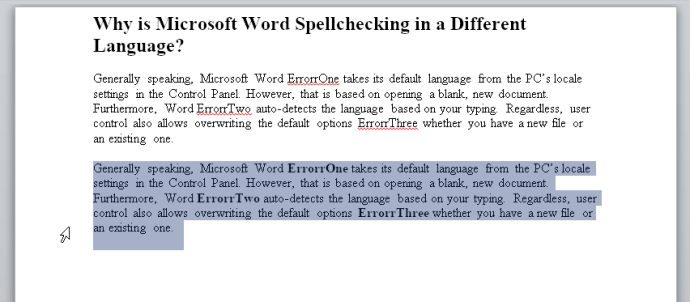
- בחר את "סקירה" הכרטיסייה ולאחר מכן לחץ על "שפה -> הגדר שפת הגהה."
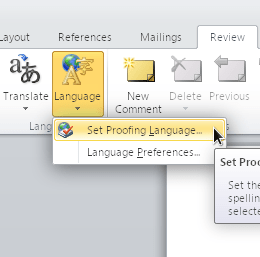
- הצב סימן ביקורת בתיבה שליד "אל תבדוק איות או דקדוק," לאחר מכן לחץ "בסדר."
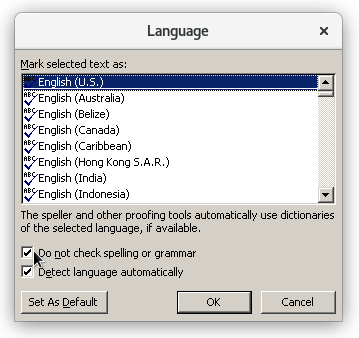
- החלק שבחרת יאופס כדי להתעלם מכל סגנונות האיות, הדקדוק והשפה. כדי לשנות את השפה לארה"ב, חזור ל- תפריט "שפה", ולהדגיש "אנגלית ארה"ב.)." אל תלחץ עדיין על "אישור".
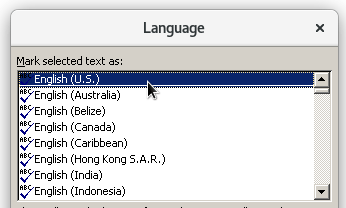
- בטל את הסימון של שניהם "אל תבדוק איות או דקדוק" ו "זהה שפה באופן אוטומטי." עכשיו, אתה יכול ללחוץ על "בסדר" כדי לשמור שינויים.
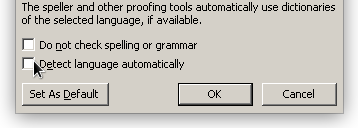
- אשר את השינויים. כל תוכן בשפה אחרת יראה את הקו התחתון האדום המפותל מתחתיו מכיוון שהוא אינו אנגלית אמריקאית.

- אתה יכול להשתמש באפליקציית תרגום או בתוסף דפדפן כדי להמיר אותו לאנגלית ולאחר מכן להכניס אותו לתוכן שלך.
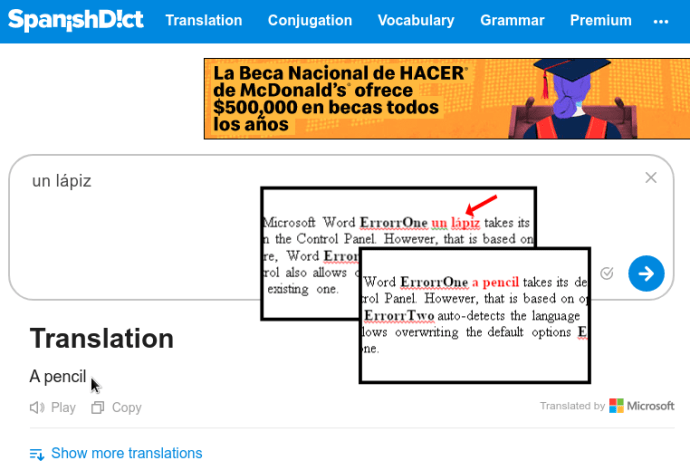
הצעות אלו חלות על כל מי שמותקנות במחשב שלו מספר שפות, גם אם הן רק גרסאות של אותה שפה כגון אנגלית (ארה"ב) ואנגלית (בריטניה). אם אתה לא ממש משתמש בשפה האחרת, הסר אותה מהמחשב שלך באמצעות לוח הבקרה - זה עשוי לעשות את החיים הרבה יותר קלים.